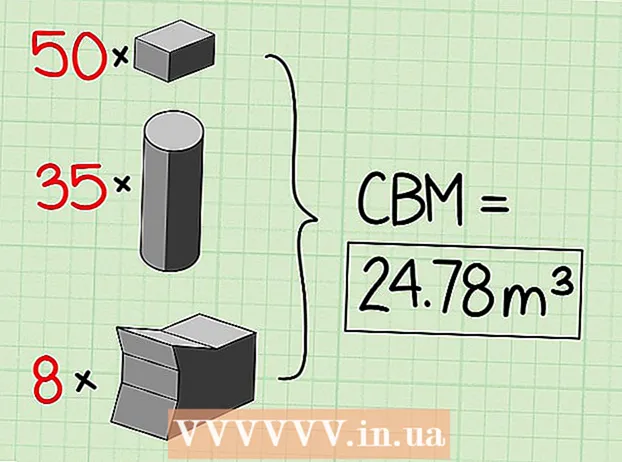लेखक:
Tamara Smith
निर्मितीची तारीख:
22 जानेवारी 2021
अद्यतन तारीख:
1 जुलै 2024

सामग्री
हा लेख आपल्याला ऑडसिटी, विंडोज आणि मॅकसाठी एक विनामूल्य ध्वनी संपादन प्रोग्राम वापरून ऑडिओ फाईलमधून इको कसा काढायचा ते शिकवते. आपण ऑडिओ रेकॉर्ड केल्यास आपल्यास कधीकधी खोलीमुळे प्रतिध्वनी किंवा पार्श्वभूमीचा आवाज येतो. अॅडोब ऑडिशन सारख्या बर्याच ऑडिओ एडिटिंग प्रोग्राम्समध्ये इको आणि बॅकग्राउंड ध्वनी कापण्यासाठी समान पर्याय असतात. केवळ एका आवाज किंवा इन्स्ट्रुमेंटसह रेकॉर्डिंगवर वापरताना या पद्धती सर्वात प्रभावी असतात. एकाधिक आवाज किंवा साधनांसह जटिल रेकॉर्डिंगमुळे पार्श्वभूमीचा आवाज अलग करणे आणि काढणे अधिक कठिण होते.
पाऊल टाकण्यासाठी
 ओडेसीटी. निळ्या हेडफोन्समध्ये ध्वनी लहरीसारखे दिसत असलेल्या चिन्हासहित हा प्रोग्राम आहे.
ओडेसीटी. निळ्या हेडफोन्समध्ये ध्वनी लहरीसारखे दिसत असलेल्या चिन्हासहित हा प्रोग्राम आहे. - ऑडसिटी डाउनलोड करण्यासाठी, https://www.audacityteam.org/download वर जा आणि आपल्या ऑपरेटिंग सिस्टमसाठी डाउनलोड दुव्यावर क्लिक करा. डाउनलोड केल्यानंतर, इन्स्टॉलेशन फाइलवर डबल-क्लिक करा आणि सूचनांचे अनुसरण करा.
 ऑडिओ फाईल उघडा. ऑडसिटी बहुतेक प्रकारच्या ऑडिओ फायली, जसे की एमपी 3, वाव्ह, एफ, फ्लॅक, ओजीजी आणि एफएफएमपीईजीला समर्थन देते. ऑडिओ फाईल उघडण्यासाठी, पुढील गोष्टी करा:
ऑडिओ फाईल उघडा. ऑडसिटी बहुतेक प्रकारच्या ऑडिओ फायली, जसे की एमपी 3, वाव्ह, एफ, फ्लॅक, ओजीजी आणि एफएफएमपीईजीला समर्थन देते. ऑडिओ फाईल उघडण्यासाठी, पुढील गोष्टी करा: - वर क्लिक करा फाईल.
- वर क्लिक करा उघडण्यासाठी.
- एक ऑडिओ फाइल निवडा.
 आवाज कमी करा. आवाज कमी लागू करा. प्रथम संपूर्ण रेकॉर्डिंग निवडा Ctrl+अ विंडोज वर, किंवा ⌘ आज्ञा+अ मॅक वर. त्यानंतर वरच्या मेनू बारमधील "प्रभाव" वर क्लिक करा आणि "आवाज कमी करा" निवडा. स्लाइडर डावीकडे ड्रॅग करून आवाज कमी करणे (डीबी) वाढवा. अशा प्रकारे आपण प्रतिध्वनी आणि इतर पार्श्वभूमीचा आवाज कमी करा. तो कसा वाटतो हे ऐकण्यासाठी खालील डाव्या कोपर्यातील "पूर्वावलोकन" वर क्लिक करा. जेव्हा आपण निकालावर समाधानी आहात, तेव्हा प्रभाव लागू करण्यासाठी "ओके" क्लिक करा.
आवाज कमी करा. आवाज कमी लागू करा. प्रथम संपूर्ण रेकॉर्डिंग निवडा Ctrl+अ विंडोज वर, किंवा ⌘ आज्ञा+अ मॅक वर. त्यानंतर वरच्या मेनू बारमधील "प्रभाव" वर क्लिक करा आणि "आवाज कमी करा" निवडा. स्लाइडर डावीकडे ड्रॅग करून आवाज कमी करणे (डीबी) वाढवा. अशा प्रकारे आपण प्रतिध्वनी आणि इतर पार्श्वभूमीचा आवाज कमी करा. तो कसा वाटतो हे ऐकण्यासाठी खालील डाव्या कोपर्यातील "पूर्वावलोकन" वर क्लिक करा. जेव्हा आपण निकालावर समाधानी आहात, तेव्हा प्रभाव लागू करण्यासाठी "ओके" क्लिक करा. - आवाज कमी केल्यास आवाज कमी होतो आणि रेकॉर्डिंगचा खेळपट्टी बदलते.
 प्रवर्धक वापरा. एम्पलीफायर ऑडिओची व्हॉल्यूम वाढवते. ऑडॅसिटीच्या शीर्षस्थानी असलेल्या प्रभाव मेनूमध्ये तो प्रभाव सूचीच्या शीर्षस्थानी आहे. आवश्यकतेनुसार व्हॉल्यूम वाढविण्यासाठी स्लाइडर डावीकडे ड्रॅग करा. ऑडिओ खूप मोठा करू नका कारण यामुळे ध्वनी विकृत होऊ शकते. ते कसे दिसते हे ऐकण्यासाठी "पूर्वावलोकन" वर क्लिक करा. आपण समाधानी असल्यास, प्रभाव लागू करण्यासाठी "ओके" क्लिक करा. उर्वरित प्रक्रियेदरम्यान, जेथे आवश्यक तेथे प्रवर्धक वापरा.
प्रवर्धक वापरा. एम्पलीफायर ऑडिओची व्हॉल्यूम वाढवते. ऑडॅसिटीच्या शीर्षस्थानी असलेल्या प्रभाव मेनूमध्ये तो प्रभाव सूचीच्या शीर्षस्थानी आहे. आवश्यकतेनुसार व्हॉल्यूम वाढविण्यासाठी स्लाइडर डावीकडे ड्रॅग करा. ऑडिओ खूप मोठा करू नका कारण यामुळे ध्वनी विकृत होऊ शकते. ते कसे दिसते हे ऐकण्यासाठी "पूर्वावलोकन" वर क्लिक करा. आपण समाधानी असल्यास, प्रभाव लागू करण्यासाठी "ओके" क्लिक करा. उर्वरित प्रक्रियेदरम्यान, जेथे आवश्यक तेथे प्रवर्धक वापरा.  कम्प्रेशन लागू करा. कंप्रेसर आवाज लाटाच्या जोरात आणि मऊ बिंदूंमधील अंतर कमी करते. कम्प्रेशन लागू करण्यासाठी, "प्रभाव" क्लिक करा, नंतर "कंप्रेसर" क्लिक करा. "रेश्यो" च्या पुढे स्लाइडर ड्रॅग करा जेणेकरून शीर्षस्थानी आलेख मधील रेषा थोडी खाली जाईल. आपण येथे उंबरठा आणि आवाज मजला देखील समायोजित करू शकता. ते कसे दिसते हे ऐकण्यासाठी "पूर्वावलोकन" वर क्लिक करा. आपण समाधानी असल्यास, प्रभाव लागू करण्यासाठी "ओके" क्लिक करा. व्हॉल्यूम आता कमी केला जाईल. उर्वरित प्रक्रियेदरम्यान आवश्यक असलेल्या कंप्रेसरचा वापर करा.
कम्प्रेशन लागू करा. कंप्रेसर आवाज लाटाच्या जोरात आणि मऊ बिंदूंमधील अंतर कमी करते. कम्प्रेशन लागू करण्यासाठी, "प्रभाव" क्लिक करा, नंतर "कंप्रेसर" क्लिक करा. "रेश्यो" च्या पुढे स्लाइडर ड्रॅग करा जेणेकरून शीर्षस्थानी आलेख मधील रेषा थोडी खाली जाईल. आपण येथे उंबरठा आणि आवाज मजला देखील समायोजित करू शकता. ते कसे दिसते हे ऐकण्यासाठी "पूर्वावलोकन" वर क्लिक करा. आपण समाधानी असल्यास, प्रभाव लागू करण्यासाठी "ओके" क्लिक करा. व्हॉल्यूम आता कमी केला जाईल. उर्वरित प्रक्रियेदरम्यान आवश्यक असलेल्या कंप्रेसरचा वापर करा.  उच्च पास फिल्टर किंवा लो पास फिल्टर लागू करा. आपले रेकॉर्डिंग कसे वाटते यावर अवलंबून, आपल्याला लोपपास किंवा हायपॅस फिल्टर वापरण्याची आवश्यकता असू शकते. जर आपले रेकॉर्डिंग बर्याच हिससह उच्च वाटत असेल तर लोपपास फिल्टर वापरा. जर ते कमी आणि गोंधळलेले वाटत असेल तर हाय पास फिल्टर वापरा. दोन्ही प्रभाव प्रभाव मेनूमध्ये आढळू शकतात. कमी होण्याचे सामर्थ्य निवडण्यासाठी ड्रॉप-डाउन मेनू वापरा (प्रति आठवडी डीबी मध्ये). आपले पर्याय प्रति आठवडी 6 ते 48 डीबी दरम्यान आहेत. कसे वाटते ते ऐकण्यासाठी "पूर्वावलोकन" क्लिक करा आणि प्रभाव लागू करण्यासाठी "ओके" क्लिक करा.
उच्च पास फिल्टर किंवा लो पास फिल्टर लागू करा. आपले रेकॉर्डिंग कसे वाटते यावर अवलंबून, आपल्याला लोपपास किंवा हायपॅस फिल्टर वापरण्याची आवश्यकता असू शकते. जर आपले रेकॉर्डिंग बर्याच हिससह उच्च वाटत असेल तर लोपपास फिल्टर वापरा. जर ते कमी आणि गोंधळलेले वाटत असेल तर हाय पास फिल्टर वापरा. दोन्ही प्रभाव प्रभाव मेनूमध्ये आढळू शकतात. कमी होण्याचे सामर्थ्य निवडण्यासाठी ड्रॉप-डाउन मेनू वापरा (प्रति आठवडी डीबी मध्ये). आपले पर्याय प्रति आठवडी 6 ते 48 डीबी दरम्यान आहेत. कसे वाटते ते ऐकण्यासाठी "पूर्वावलोकन" क्लिक करा आणि प्रभाव लागू करण्यासाठी "ओके" क्लिक करा.  ग्राफिक ईक्यू लागू करा. ग्राफिक ईक्यू वापरण्यासाठी, प्रभाव मेनूमधून "इक्वेलायझर" निवडा. डावीकडील आलेखाच्या खाली, "EQ टाइप" च्या पुढे "ग्राफिक्स" बटणावर क्लिक करा. EQ समायोजित करण्यासाठी तळाशी असलेल्या स्लाइडरचा वापर करा. डावीकडील नॉबस बासवर परिणाम करतात, उजवीकडे असलेल्या तिहेरीवर परिणाम करतात आणि मध्यभागी असलेल्या मध्यम टोनवर परिणाम करतात. कसे वाटते ते ऐकण्यासाठी "पूर्वावलोकन" क्लिक करा आणि प्रभाव लागू करण्यासाठी "ओके" क्लिक करा.
ग्राफिक ईक्यू लागू करा. ग्राफिक ईक्यू वापरण्यासाठी, प्रभाव मेनूमधून "इक्वेलायझर" निवडा. डावीकडील आलेखाच्या खाली, "EQ टाइप" च्या पुढे "ग्राफिक्स" बटणावर क्लिक करा. EQ समायोजित करण्यासाठी तळाशी असलेल्या स्लाइडरचा वापर करा. डावीकडील नॉबस बासवर परिणाम करतात, उजवीकडे असलेल्या तिहेरीवर परिणाम करतात आणि मध्यभागी असलेल्या मध्यम टोनवर परिणाम करतात. कसे वाटते ते ऐकण्यासाठी "पूर्वावलोकन" क्लिक करा आणि प्रभाव लागू करण्यासाठी "ओके" क्लिक करा.  ऑडिओ फाईल निर्यात करा. जेव्हा आपण आपले रेकॉर्डिंग कसे ऐकता यावर आनंद करता तेव्हा आपण ते निर्यात करू शकता जेणेकरुन ते माध्यम प्लेअरमध्ये प्ले केले जाईल. ऑडिओ फाईल निर्यात करण्यासाठी, पुढील गोष्टी करा:
ऑडिओ फाईल निर्यात करा. जेव्हा आपण आपले रेकॉर्डिंग कसे ऐकता यावर आनंद करता तेव्हा आपण ते निर्यात करू शकता जेणेकरुन ते माध्यम प्लेअरमध्ये प्ले केले जाईल. ऑडिओ फाईल निर्यात करण्यासाठी, पुढील गोष्टी करा: - वर क्लिक करा फाईल शीर्षस्थानी मेनू बारमध्ये.
- निवडा निर्यात करा.
- वर क्लिक करा एमपी 3 म्हणून निर्यात करा.
- वर क्लिक करा जतन करा.
 प्रकल्प जतन करा. आपण नंतर ऑडिओ फाईल नंतर संपादित करू इच्छित असल्यास आपण स्वतः प्रकल्प जतन देखील करणे आवश्यक आहे. प्रकल्प जतन करण्यासाठी, पुढील गोष्टी करा:
प्रकल्प जतन करा. आपण नंतर ऑडिओ फाईल नंतर संपादित करू इच्छित असल्यास आपण स्वतः प्रकल्प जतन देखील करणे आवश्यक आहे. प्रकल्प जतन करण्यासाठी, पुढील गोष्टी करा: - वर क्लिक करा फाईल शीर्षस्थानी मेनू बारमध्ये.
- वर क्लिक करा प्रकल्प जतन करा.
- वर क्लिक करा ठीक आहे पॉप-अप मेनूमध्ये.